Comment supprimer plusieurs contacts
Dans cette page, nous allons voir comment supprimer plusieurs contacts, soit une partie de votre liste ou sa totalité, car il peut être utile parfois de supprimer des contacts dont on ne se sert plus.
Ce dont vous aurez besoin :
- un compte systeme.io
- une liste de contacts
1. Supprimer toute votre liste de contacts
Cliquez sur "CRM", puis cliquez sur "Contacts" dans le menu (numéro 1 sur l'image)

Ensuite, cliquez sur le bouton (numéro 2 sur l'image) pour sélectionner toute votre liste de contacts, puis cliquez sur "Supprimer". (numéro 3 sur l'image)
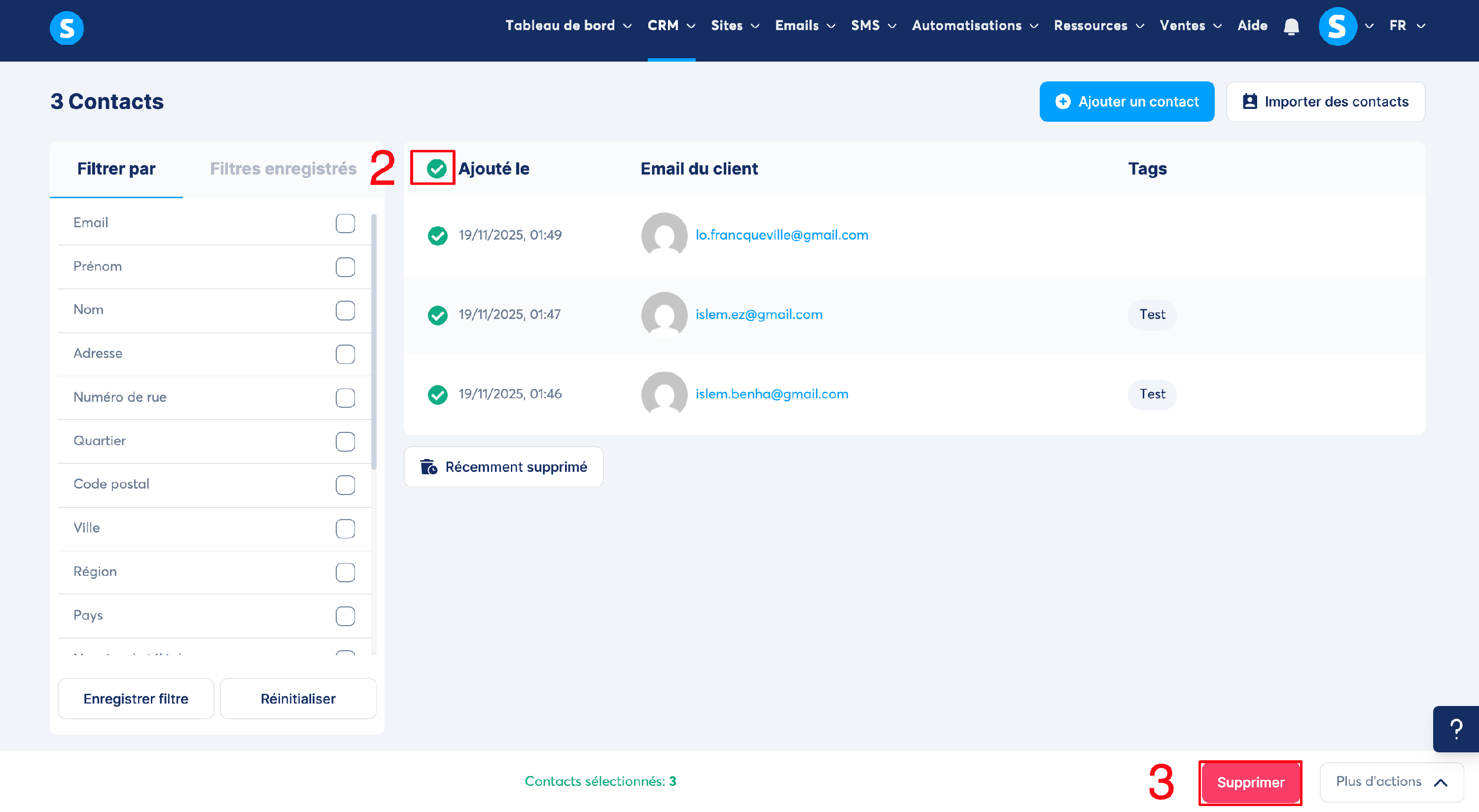
Cliquez sur "Confirmer". (numéro 4 sur l'image)

En voulant supprimer toute la liste de vos contacts, un deuxième popup de confirmation s'affichera pour que nous soyons certains que ce que vous voulez faire c'est bien de supprimer définitivement entièrement votre liste de contact, pour le confirmer, il vous suffit de cliquer sur "Oui, confirmer et supprimer tous les contacts". (numéro 5 sur l'image)

2. Supprimer plusieurs contacts
Activez l'un des filtres pour trier vos contacts et les regrouper dans une liste, que ce soit par tag ou par date d'ajout, etc.
Exemple : vous voulez supprimer tous les contacts qui ont le tag "Tag-prospect".
Activez le filtre "tag" (numéro 6 sur l'image) ensuite, choisissez le tag "Tag-prospect". (numéro 7 sur l'image)

La liste des contacts qui ont le tag "Tag-prospect" s'affiche. Ensuite, cliquez sur le bouton (numéro 8 sur l'image) pour sélectionner toute cette liste, puis cliquez sur "Supprimer". (numéro 9 sur l'image)
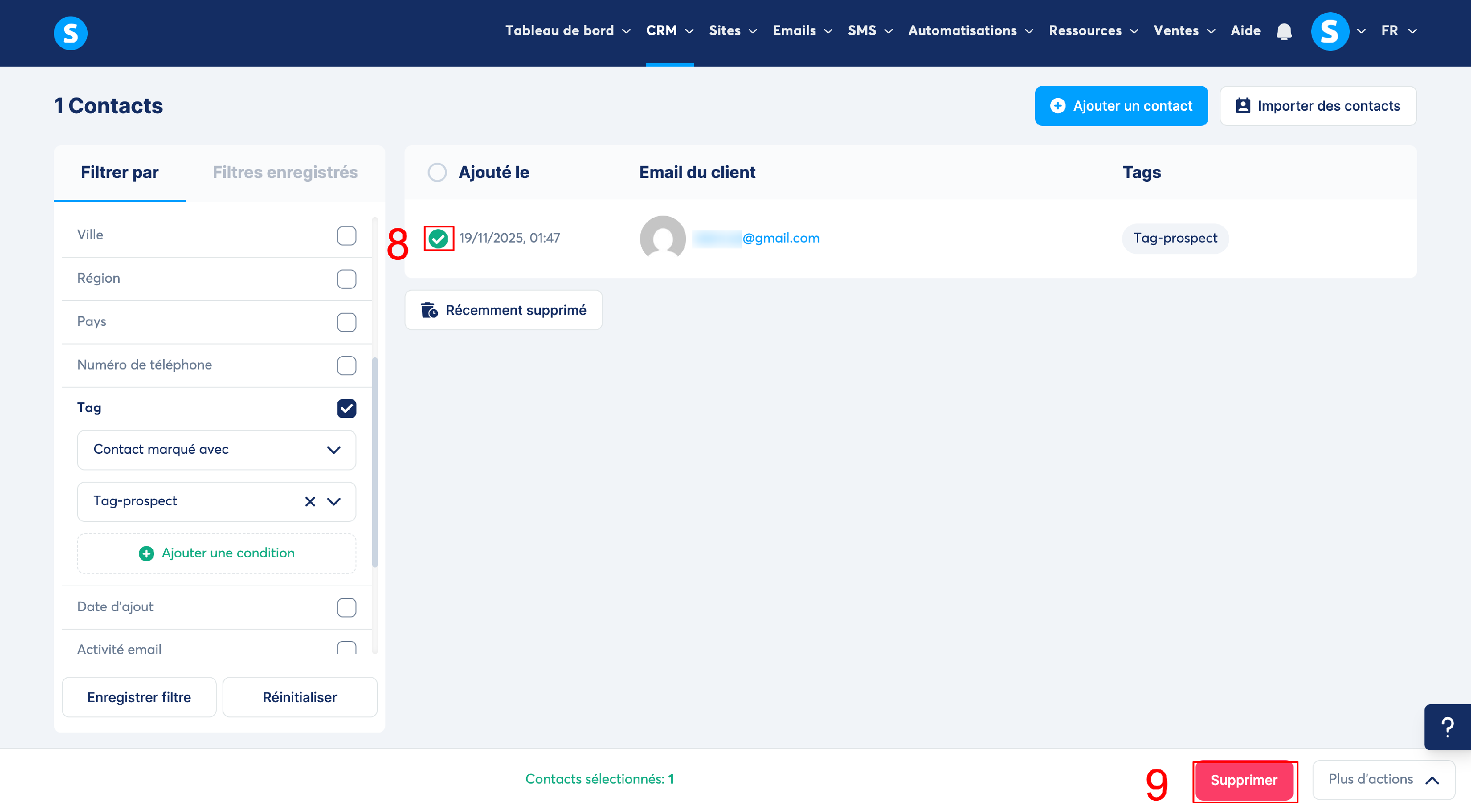
Enfin, cliquez sur "Confirmer". (numéro 10 sur l'image)
